動的webページを運用するためにphpをwindowsにインストールする。
 phpの公式サイトよりphp本体をダウンロードする。手順を省略するためにこれもインストーラ付をダウンロード。http://jp.php.net/downloads.php → http://jp.php.net/get/php-5.2.2-win32-installer.msi/from/this/mirror
phpの公式サイトよりphp本体をダウンロードする。手順を省略するためにこれもインストーラ付をダウンロード。http://jp.php.net/downloads.php → http://jp.php.net/get/php-5.2.2-win32-installer.msi/from/this/mirror ダウンロードしたphp-5.2.2-win32-installer.msiをダブルクリックしてインストーラを起動する。起動した後、nextをクリックして次の画面に進む。
ダウンロードしたphp-5.2.2-win32-installer.msiをダブルクリックしてインストーラを起動する。起動した後、nextをクリックして次の画面に進む。 ライセンス同意画面が表示される。”I accept the terms in the License Agreement” の横のチェックを入れ、nextをクリックして次の画面に進む。
ライセンス同意画面が表示される。”I accept the terms in the License Agreement” の横のチェックを入れ、nextをクリックして次の画面に進む。 phpのインストール先を指定する。通常は変更する必要はない。nextをクリックして次の画面に進む。※右の画像ではD:以下にインストールされるようになっているが、これは私の環境が妙なことをしているためであり、通常はC:以下にインストールされる。
phpのインストール先を指定する。通常は変更する必要はない。nextをクリックして次の画面に進む。※右の画像ではD:以下にインストールされるようになっているが、これは私の環境が妙なことをしているためであり、通常はC:以下にインストールされる。 webサーバの種類を選択する。apacheの2.2.4を既にインストールしているので、”Apache 2.2.x Module”にチェックを入れ、nextをクリックして次の画面に進む。
webサーバの種類を選択する。apacheの2.2.4を既にインストールしているので、”Apache 2.2.x Module”にチェックを入れ、nextをクリックして次の画面に進む。 apacheのconfファイルがあるdirectoryを選択する。http.confというファイルがあるディレクトリを指定することになるが、私の場合ではD:Program FilesApache Software FoundationApache2.2confになった。通常はCドライブ以下にapacheはインストールされると思うのでC:Program FilesApache Software FoundationApache2.2confという風にでもなるだろうか。入力後、okをクリックして次の画面に進む。
apacheのconfファイルがあるdirectoryを選択する。http.confというファイルがあるディレクトリを指定することになるが、私の場合ではD:Program FilesApache Software FoundationApache2.2confになった。通常はCドライブ以下にapacheはインストールされると思うのでC:Program FilesApache Software FoundationApache2.2confという風にでもなるだろうか。入力後、okをクリックして次の画面に進む。 先ほど選択した、apacheの設定ファイルが存在するディレクトリが選択された状態で表示される。特になにもせずにnextをクリックして次の画面に進む。
先ほど選択した、apacheの設定ファイルが存在するディレクトリが選択された状態で表示される。特になにもせずにnextをクリックして次の画面に進む。 phpのインストールする際のオプションを選択する。wordpressを実行する環境構築が目的なので、Extensionsをクリックして、”Multi-Byte String functions” と ”MySQL” を選択する。その際、”Will be installed on local hard drive” を選択しておく。
phpのインストールする際のオプションを選択する。wordpressを実行する環境構築が目的なので、Extensionsをクリックして、”Multi-Byte String functions” と ”MySQL” を選択する。その際、”Will be installed on local hard drive” を選択しておく。 phpのインストール確認画面。installをクリックしてインストールを開始する。
phpのインストール確認画面。installをクリックしてインストールを開始する。 phpの動作確認をする。
phpの動作確認をする。
- テキストエディタを起動し、<?php phpinfo() ?> とだけ書き込んで保存する。ファイル名はtest.phpとでもしておく。
- その作成したtest.phpをapacheのwebページ公開ディレクトリに保存する。場所はおそらくC:/Program Files/Apache Software Foundation/Apache2.2/htdocs であるため、そこにtest.phpを保存する。
- apacheを再起動する。
- http://localhost/test.phpにアクセスして、phpの環境情報が画面に表示されればphpは無事インストール完了していることが証明される。
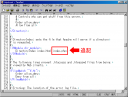 apacheのhttp.confファイルを修正する。index.phpファイルをディレクトリインデックスファイルであると設定する。どういうことかというと、http://sample.com/などにアクセスした場合、index.htmlファイルがない場合はディレクトリにあるファイル一覧が表示されてしまう。wordpressはindex.htmlファイルは使わず、index.phpファイルを使う。そのため、index.htmlの代わりにindex.phpも同様に表示がされるようにするためにhttp.confファイルを修正する。
apacheのhttp.confファイルを修正する。index.phpファイルをディレクトリインデックスファイルであると設定する。どういうことかというと、http://sample.com/などにアクセスした場合、index.htmlファイルがない場合はディレクトリにあるファイル一覧が表示されてしまう。wordpressはindex.htmlファイルは使わず、index.phpファイルを使う。そのため、index.htmlの代わりにindex.phpも同様に表示がされるようにするためにhttp.confファイルを修正する。
http.confファイルの213行目、
DirectoryIndex index.html
を、
DirectoryIndex index.html index.php
と言うように変える。index.htmlの後に半角スペースを空けてindex.phpを追記するだけ。
- 次はMySQLのインストール。

